The Beginning
很多朋友在使用索尼SRS-X99的过程中会遇到各种各样的问题和疑问,小编会慢慢告诉大家的,今天小编教大家索尼SRS-X99怎么使用无线路由器的WPS按钮连接网络,一起来看看吧。
索尼SRS-X99怎么使用WPS按钮连接网络
如果您的无线路由器具有WPS按钮,可通过以下方法连接到Wi-Fi网络。
开始前执行以下操作:
1)、从扬声器断开LAN电缆(未附送)的连接。
2)、将扬声器靠近无线路由器放置。
3)、将背面的Wi-Fi天线置于竖直位置。
具体教程步骤:
1、打开扬声器。
打开/待机指示灯以绿色点亮,然后LINK指示灯开始闪烁。当LINK指示灯缓慢闪烁(每三秒一次)时,转至下一步。
购买后第一次配置扬声器的设置时,或初始化扬声器后,这种缓慢闪烁有时候可能需要约四分钟或五分钟才能开始。
2、按住扬声器背面的WPS按钮,直至听到提示音(约2秒)。
LINK指示灯以橙色闪烁。
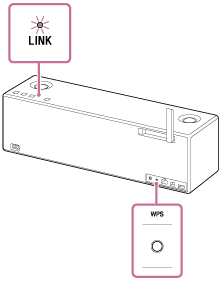
3、按无线路由器的WPS按钮。
在按下扬声器的WPS按钮后90秒内操作。
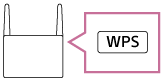
4、确认LINK指示灯从闪烁变为保持点亮橙色。
当Wi-Fi连接完成后,LINK指示灯以橙色点亮。
视环境而定,LINK指示灯可能需要一分钟以上才能点亮。
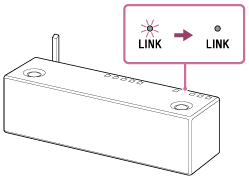
连接完成。
如果LINK指示灯以红色点亮
扬声器无法连接到Wi-Fi网络。请重试连接。
PS:
1、当LAN电缆(未附送)连接到扬声器时,扬声器无法连接到Wi-Fi网络。
2、购买后第一次将扬声器连接到Wi-Fi网络时,或初始化扬声器后,BLUETOOTH/网络待机功能将自动打开。
以上是小编带来的使用WPS按钮连接网络的教程,更多精彩资讯请关注(www.znj.com)!
THE END





